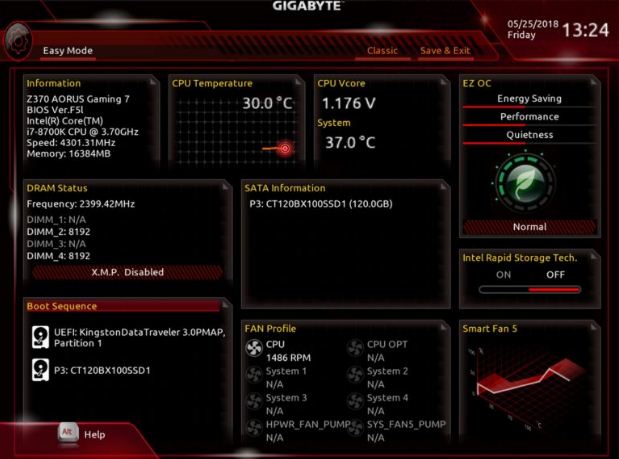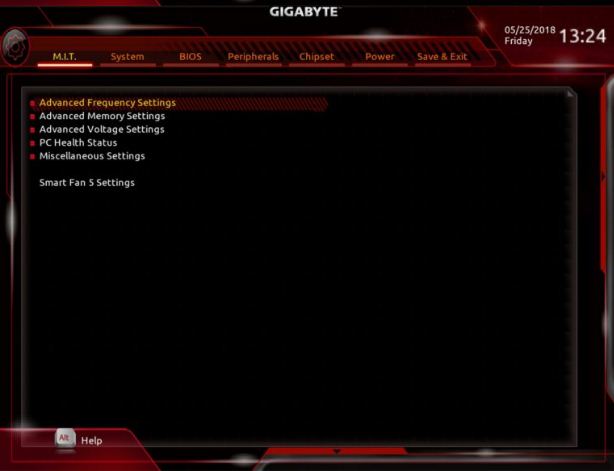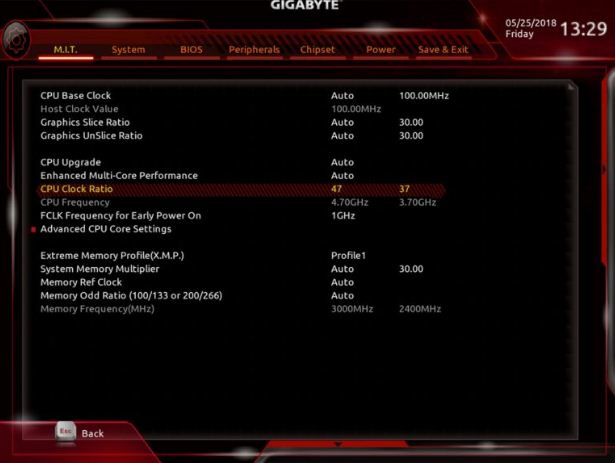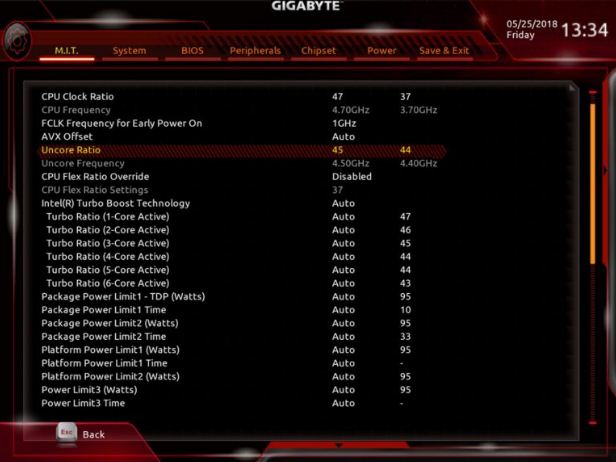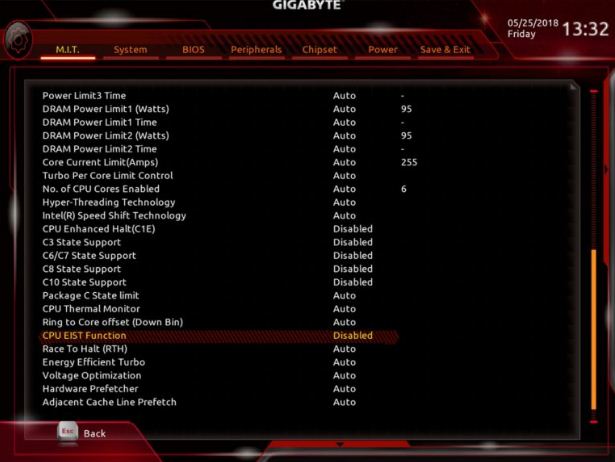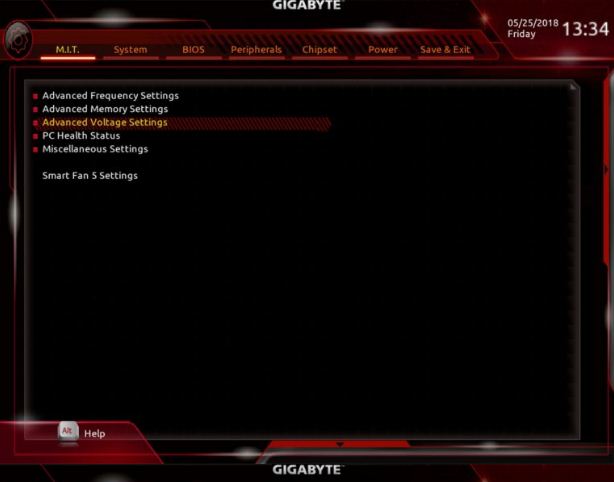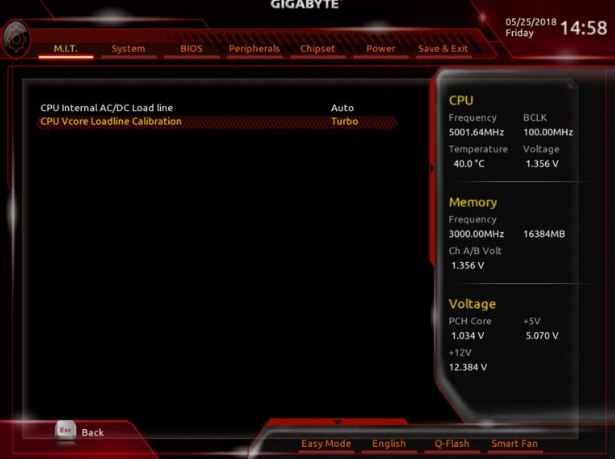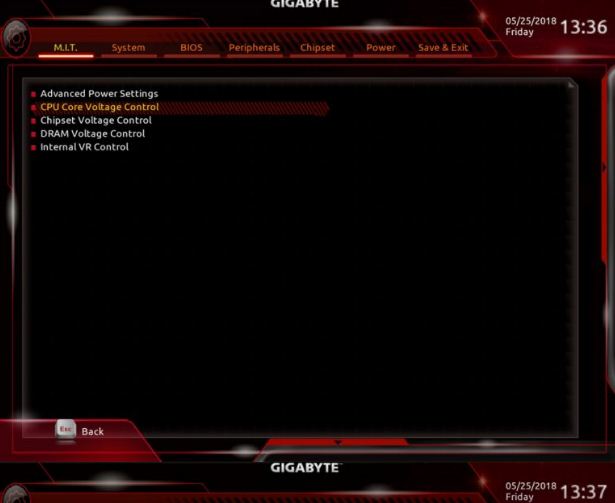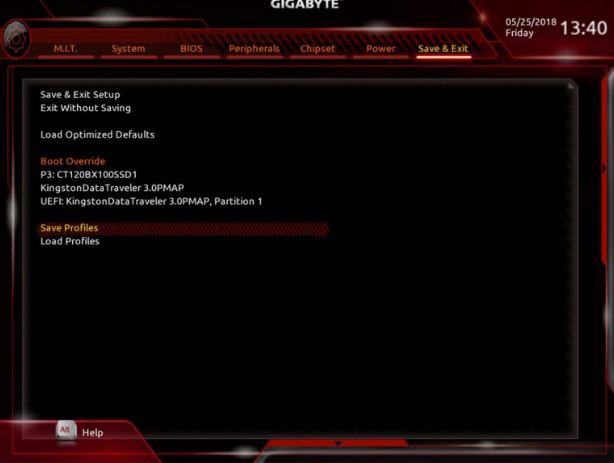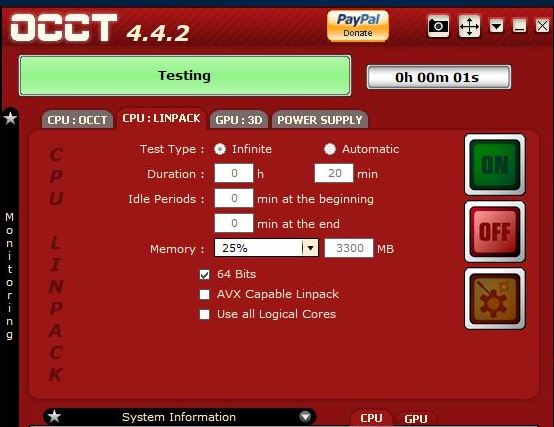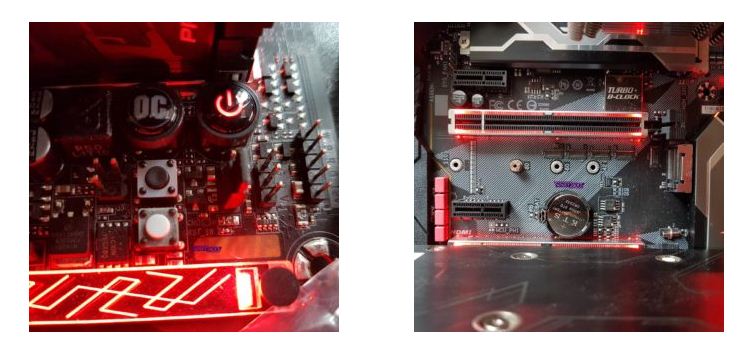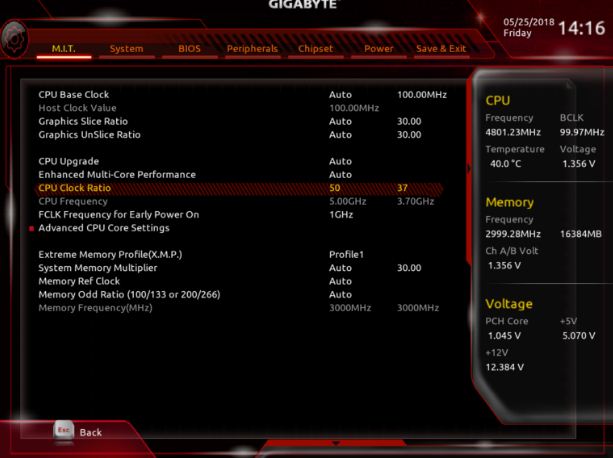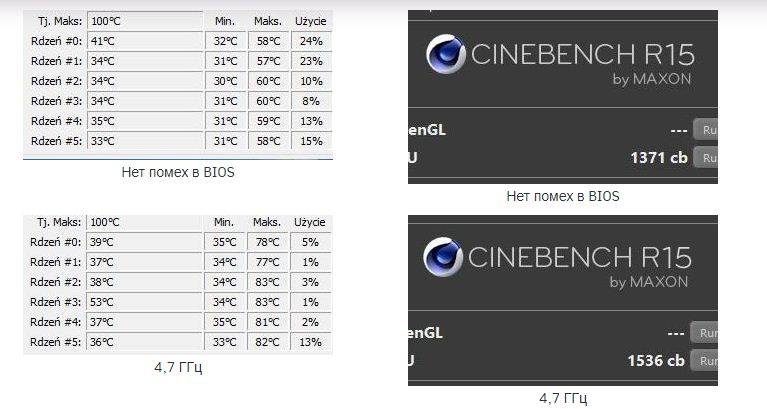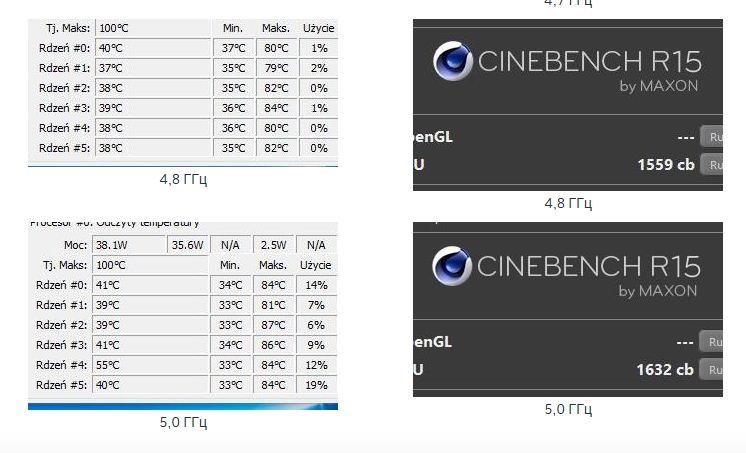Простой способ разогнать процессоры Intel Coffee Lake
Покупая процессоры K-серии, вероятно, каждый из вас хотел бы выжать из них как можно больше. В этом руководстве мы покажем, как просто и быстро разогнать процессоры Intel Coffee Lake на Gigabyte AORUS Z370 Gaming 7.
В начале вы должны обеспечить хорошее охлаждение. При разгоне температура будет очень высокой, поэтому вам необходимо получить эффективное охлаждение. Лично я использовал Noctua NH-U14S для охлаждения с максимальной скоростью вращения вентилятора, однако на рынке есть много хороших вариантов, поэтому можно выбрать подходящий. В случае процессоров Coffee Lake вы также можете выбрать «скальпирование», что означает замену пасты между ядром и IHS. Однако это приводит к потере гарантии, и это должен делать человек, имеющий опыт в этом. Если вы решите это сделать, температура автоматически упадет более чем на дюжину градусов.
Чтобы войти в BIOS, нажмите кнопку «Delete» после загрузки компьютера. Вкладка, которая нас интересует, это сначала Classic (если у вас Easy Mode), а затем MIT. В нем вы изначально входите в Advanced Frequency Settings.
Начнем с памяти. Самый простой и эффективный способ – выбрать для неё профиль XMP, который обеспечит стабильную и высокую частоту. После выбора вам не нужно ничего менять в памяти.
Частота процессора рассчитывается по формуле частота системной шины * множитель. В случае процессора 8700K турбо-режим был установлен на 4,7 ГГц, и из этого значения давайте запустим OC. Так что установите тактовую частоту CPU на 47 (нажмите на опцию и введите число с клавиатуры).
Следующим шагом является переход к дополнительным настройкам ядра процессора. Давайте начнем с Uncore Ratio. Изначально установите их на 45. В общем, после достижения максимальной тактовой частоты вы можете увеличить их и проверить стабильность процессора (примерно до 100 МГц меньше частоты процессора), хотя это не влияет на производительность в играх или программах – это в основном увеличивает производительность в тестах производительности.
Затем необходимо отключить все поля энергосбережения, например, технологию Intel Speed Shift, Enhanced Halt (C1E), поддержку состояний C3, поддержку состояний C6 / C7, поддержку состояний C8, поддержку состояний C10 и функцию EIST CPU.
Следующий шаг – вернуться на вкладку MIT и войти в «Дополнительные параметры напряжения» и «Дополнительные параметры питания». Вы устанавливаете процессор Vcore Loadline Calibration там на турбо (даже с помощью плюса на цифровой клавиатуре).
Следующий шаг – вернуться к предыдущим вкладкам и выбрать «Контроль напряжения ядра процессора». Установите для параметра CPU Vcore значение 1,35 В. Конечно, вы можете начать с меньших значений и поиграть с их увеличением для стабилизации процессора, но не забывайте, что оно не должно превышать 1,35 В.
Затем перейдите на вкладку Chipset (рядом с MIT) и, если вы не используете виртуализацию, VT-d отключите ее, а если вы не используете встроенную графику, то Internal Graphics также будет отключена. Эти две опции могут помочь стабилизировать процессор на заданной частоте.
Затем вы можете сохранить свой профиль на вкладке «Сохранить и выйти». Это поможет, если BIOS когда-либо будет сброшен к настройкам по умолчанию – тогда вы быстро загрузите разогнанный режим. В конце вы нажимаете F10 и перезагружаете компьютер.
На следующем шаге вы должны проверить температуру и стабильность. Для этого я использую тест OCCT и OCCT: Linpack (с отключенной опцией AVX) и для проверки температуры Core Temp. Однако, если вы хотите использовать что-то другое, например Prime95 или LinX, проблем нет. Вы проводите тест в течение часа или двух – этого должно быть достаточно. Температура должна быть около 80 ° C или ниже – тогда вам нечего бояться.
Что делать, если компьютер не запускается?
Вы должны сбросить BIOS. Для этого вы можете использовать кнопку Clear CMOS на диске. Если это не работает, отсоедините кабель от источника питания, нажмите кнопку запуска (чтобы разрядить конденсаторы в источнике питания), а затем извлеките аккумулятор на несколько минут. По истечении этого времени настройки должны вернуться к значениям по умолчанию.
Что дальше?
Если процессор на заданной частоте стабилен и показывает приемлемые температуры, то вы только меняете тактовую частоту ЦП на более высокую и повторяете процесс до достижения максимума. Окончание разгона произойдет, когда возникнут различные нестабильности системы, синий экран и вы не сможете увеличить напряжение или температура будет слишком высокой. Как только вы достигнете этого, вы можете играть, чтобы увеличить Uncore Ratio и попытаться уменьшить напряжение (например, некоторые 8700K штук могут достигать 5 ГГц при напряжении ниже 1,3 вольт).
Как это выглядело у меня дома?
Выше приведены скриншоты температур и результатов программы Cinebench R15 на разных тактовых частотах процессора 8700K. Первый касается процессора, вставленного в диск без помех в BIOS, так что вы можете увидеть, сколько вы можете получить от воспроизведения различных настроек. Увеличение производительности заметно, так что это определенно стоит т ого. Также обратите внимание на максимальные температуры, которые они возникают с изменением времени – они достигают около 80 градусов при 4,7 ГГц при 1,35 В.